coreldraw把彩图快速变黑白图
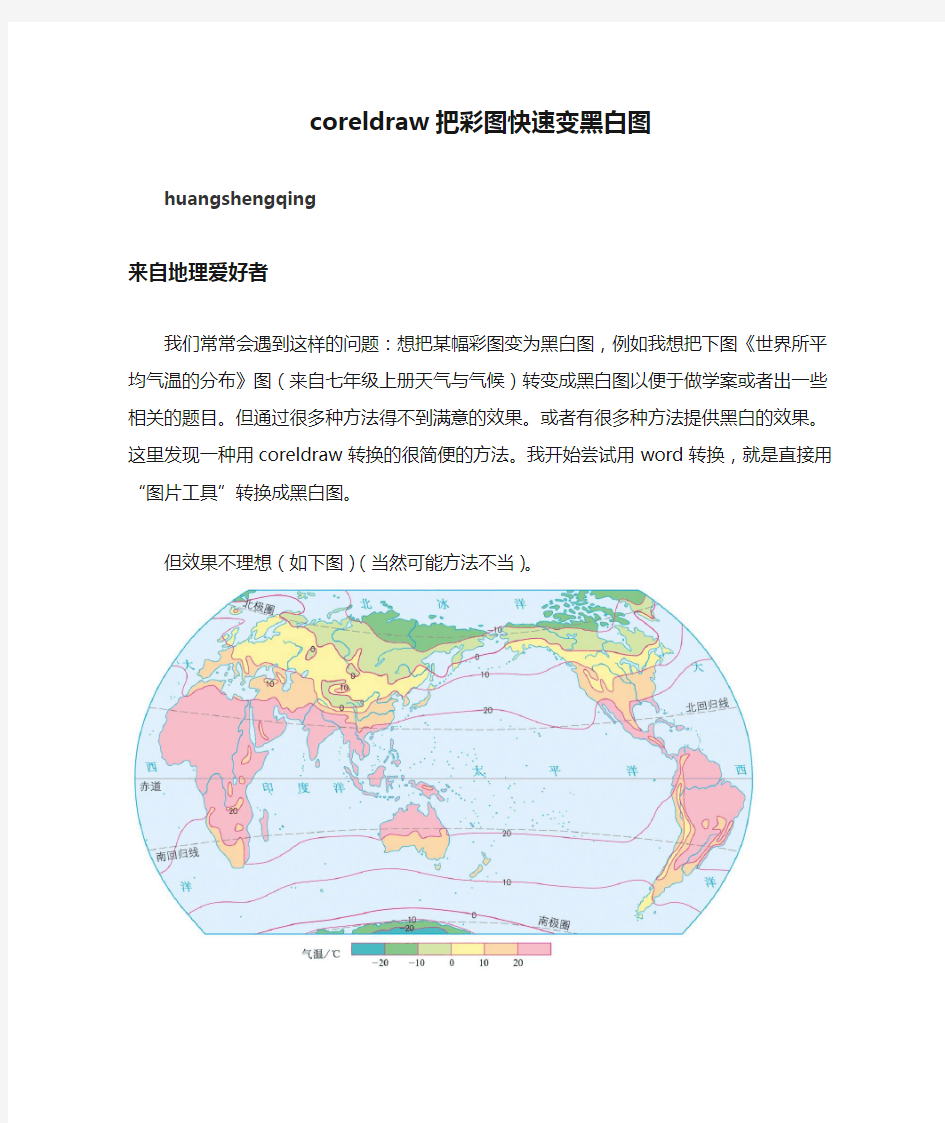
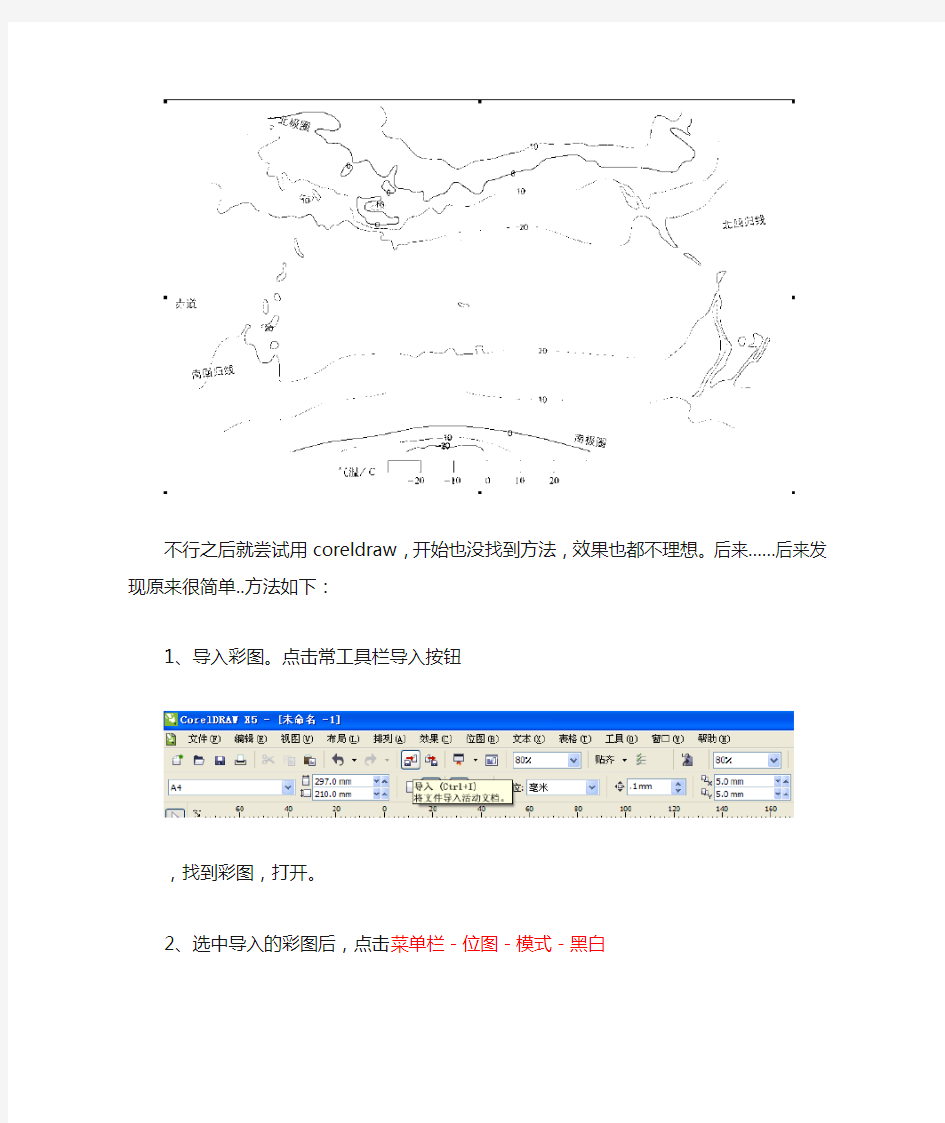
coreldraw把彩图快速变黑白图
huangshengqing
来自地理爱好者
我们常常会遇到这样的问题:想把某幅彩图变为黑白图,例如我想把下图《世界所平均气温的分布》图(来自七年级上册天气与气候)转变成黑白图以便于做学案或者出一些相关的题目。但通过很多种方法得不到满意的效果。或者有很多种方法提供黑白的效果。这里发现一种用coreldraw转换的很简便的方法。我开始尝试用word转换,就是直接用“图片工具”转换成黑白图。
但效果不理想(如下图)(当然可能方法不当)。
不行之后就尝试用coreldraw,开始也没找到方法,效果也都不理想。后来……后来发现原来很简单..方法如下:
1、导入彩图。点击常工具栏导入按钮
,找到彩图,打开。
2、选中导入的彩图后,点击菜单栏-位图-模式-黑白
出现如下对话框。
3、重点来了。在转换方法右边这里点击下拉框,选择线条图。右边是预览,如果觉得线条不够流畅或者不够清晰,可以左右调整强度,直到效果满意。单击确定。
可能效果并没有你想象的好,又或者效果差不多,然后把它放到word中去看,会发现其实
效果还不错。如下图。欢迎提供更多简便方法。
coreldraw教案
第一讲 coreldraw是什么? 课时:4课时 教学类型:理论+实践 教学重点及难点: 1、coreldraw简介、位图与矢量图、色彩模式、应用领域; 2、位图与矢量图的区别、色彩模式的认识与理解。 3、工具箱的使用及属性栏的认识。 教学内容: 一、coreldraw的基本概念与应用领域 1、CorelDRAW介绍: CorelDRAW是加拿大Corel公司的产品,是一种直观的图形设计应用程序,是矢量图形编辑软件。 2、基本绘图常识: 矢量图:矢量图也称为向量图,在数学上定义为一系列由线连接的点。矢量文件中的图形元素称为对象,每个对象都是一个自成一体的实体, 具有颜色、形状、轮廓、大小和屏幕位置等属性。放大或缩小, 图像不失真。 位图:位图图像,也称为点阵图像或绘制图像,由称作像素(图片元素)的单个点组成。这些点可以进行不同的排列和染色以构成图样。放大 或缩小,图像失真。 色彩模式:电脑中的颜色有多种不同的呈现方式,即色彩模式。 RGB(光线)、CMYK(印刷、油墨)、HSB(色相、饱和度、亮度)、Lab、位图(1位色深、黑白图像)、灰度(256级)、双色调 模式(单、双、三、四)。 3、常用术语: 对象、泊坞窗、美术字、段落文本。 4、应用领域: 广告设计、书籍装帧、包装设计、矢量插画绘制、版式设计、标志设计等。 5、CorelDRAW X7工作界面介绍: 菜单栏:可以通过执行菜单栏中的命令按钮来完成所有的操 作,共12项。 工具栏:分为标准及其它添加工具按钮。 属性栏:属性栏位于常用工具栏的下方,是一种交互式的功能面板。当使用不同的绘图工具时, 属性栏会自动切换为此工具的控制选项。
《CorelDraw10》公开课教案
《CorelDraw10》公开课教案 教学目标:1、掌握形状工具、透明工具、阴影工具的使用。 2、进一步熟悉综合性实例的制作要领及对象编辑器的使用。教学时数:1节 教学方法:讲授、演示 教学地点:实验楼四楼1号多媒体教室 教学过程: 一、复习相关知识 熟悉形状工具、透明工具、阴影工具的使用。 二、新课教学 1、创作思想 本着制作“真实效果”的思想,图像在制作前和制作过程中都参照了现实世界中的雨花石效果。从用色和纹理处理上都以真实为基础,尽量表现雨花石的真实质感和色调,并在此基础上做了一些艺术加工以求画面更加完美。 2、制作要点 为了使制作的步骤更为清晰,在正式开始制作前需要先对雨花石的外观效果实行一下分析。雨花石是一种光洁的小石头,有美丽的色彩和花纹,表面光洁,一般呈圆形或椭圆形。由此能够总结出雨花石的制作要点主要有以下几点: (1)形态:椭圆形或是圆形。 (2)颜色:色彩比较鲜艳,色调变化比较多。 (3)纹理:纹理富有变化。 (4)光效:反光较为明显,有高光点,背光部分会反射背景色调。 (5)其他:雨花石的边缘有光效衰减现象。 3、实现方法 以上效果的实现分别能够通过贝塞尔工具产生曲线并使用形状工具实行调整来创建雨花石的外形;通过使用特殊的纹理填充来模拟雨花石丰富的纹理变化;通过对高光使用交互式透明工具模拟雨花石的折射反光和光效衰减特效;使用交互式阴影工具为雨花石添加真实的阴影效果。 4、制作步骤 (1)制作雨花石的外形轮廓。 (2)制作雨花石的纹理。 (3)制作雨花石的光衰减效果。 (4)制作雨花石的高光。 (5)制作雨花石的背部反光。 (6)制作雨化石的投影。 (7)添加背景。 三、小结及作业布置。
coreldraw实例教案课程
实例三:口红 实训目的:1、形状工具的使用 2、渐变填充工具的使用 实训课时:三课时 实训步骤: 第一步操作如下图: 用矩形工具创建如图几个图形,选中所有的图形右击转成曲线 然后点击形状工具调整每个图形,如下图造型 第二步操作如下图: 三个图形我全都是用交互式填充工具上色,这点大点看图然后自己动手 第三步操作如下图:在用贝赛尔工具画出底部造型,将所有图形组合,如图 第四步操作如下图:
画一个矩形和圆,选中图形右击转换成曲线,用形状工具编辑如图 第五步操作如下图:第六步操作如下图: 第七步:操作如下图
实例四:海报设计——电脑宣传海报 实训目的:1、手绘工具的使用 2、填充工具的使用 3、交互式工具的使用 实训课时:六课时 实训步骤: 该实例制作的是一幅电脑产品宣传海报,通过绘制简单、生动的电脑图形,再加以轻快、活泼的色调,使整个画面给人来带科技、时尚、前卫的视觉感受。图12-2所示为本实例完成效果。 图12-2本实例完成效果 该实例主要通过绘制准确的图形轮廓并填充颜色,从而制作出生动、形象的电脑图形。在绘制轮廓图形时主要使用了“贝塞尔”工具,并配合使用“形状”工具对其进行编辑调整,从而绘制出准确的轮廓图形。图12-3出示了本实例的制作流程图。 图12-3本实例制作流程 (1)启动CorelDRAW,新建一个工作文档,单击属性栏中的“横向”按钮,将页面横向摆放,其他参数保持默认设置。 (2)双击工具箱中的“矩形”工具,创建一个与页面等大的矩形对象,接着参照图12-4
所示在属性栏中设置矩形的边角圆滑度。 图12-4绘制圆角矩形 (3)确定矩形为选择状态,使用“交互式填充”工具,参照图12-5所示为矩形填充射线渐变色。然后在页面中拖动控制点对渐变的大小和中心点进行调整,接着再将矩形的轮廓颜色设置为无。 图12-5设置渐变色 4)使用“选择”工具,将矩形选中,然后按下小键盘上的<+>号键,将该矩形原位置再制,在属性栏中再对其边角圆滑度参数进行设置,如图12-6所示。
CORELDRAW教案
CORELDRAW教案 授课院系:龙岩技校 授课班级: 授课时间:10月13日-10月31日(3周) 课程类别: 主讲教师: CORELDRAW 课程名称:CORELDRAW 英文名称: 课程代码:课程类别:艺术设计 学分学时数:学分60学时,(理论讲授30学时,实验教学30学时) 第一节CORELDRAW简介4课时 教学目的:让学生了解CORELDRAW的用途,学会三个工具的使用及复制等操作。 主要内容:软件简介、图像类型、欢迎界面、工作界面、工具、群组及取消群组、实例。 重点:椭圆工具、矩形工具、复制的方式。 难点:群组及取消群组。 一、软件简介:由加拿大的COREL公司开发的,该公司是加拿大最大的软件公司,CORELDRAW是目前最流行的矢量图设计软件之一,被广泛应用于平面设计、印刷厂等多个行业。 二、图像类型: 1. 位图:也叫点阵图,利用象素来描绘图像的,每个象素都有一明确的位置和色彩数值,如:photoshop画图等。 2. 矢量图:也叫向量图,采用直线和圆弧等对象来描述图像的文件,每个对象都有各自的属性,??如大小、位置等,在缩放时不会失真。 三、欢迎界面: 1. 新图形:新建一空白图形文件。 2. 打开上次编辑。 3. 打开图形。
4. 模板:可快速创建图形文件。 5. 教程:软件提供的教程。 6. 新特点:学习该软件的新特点。 四、工作界面:标题栏、菜单栏、标准工具栏、属性栏、工具箱(共14个按钮,52个工具)、标尺、工作区、调色板、导航器、状态栏。 五、工具: 1. 矩形工具:(F6) 1. CTRL+拖动,可绘制正方形。 2. SHIFT+拖动,以起点为对称中心,绘制长方形。 3. CTRL+SHIFT,从当前中心绘制正方形。 4. 双击该工具,可创建与页面一样大的矩形。 2. 椭圆工具:(F7) 1) 绘制饼形:可利用属性栏或向内拖动控制点。 2) 绘制弧形:利用属性栏或向外拖动控制点。 3. 选择工具: 1) 单选:单击即可。 2) 多选:SHIFT+单击,或用圈选法。 3) 全选:双击选择工具。 六、复制: 1. CTRL+C(复制),CTRL+V(粘贴)。 2. 按键盘上的加号。 3. CTRL+D 4. 左键拖动,到适当的位置单击鼠标右键。 七、群组及取消群组: 1. 群组:CTRL+G 2. 取消群组:CTRL+U 八、实例:实例:1、制作立方体 2、制作QQ头像 1. 画一大的椭圆,填充颜色。 2. 画眼睛:画两个小椭圆,一个填紫色,一个填白色,调好位置。再画一个小椭圆,单击属性栏中的饼形工具按钮,进行调整,填充黑色。
CorelDRAW全套教案
课程说明 课程编码: 课程类别:专业必修课 学时:96 学分: 考核方式:考试 课程性质、目的与任务: 1.课程性质、目的和要求 CorelDRAW是高校艺术设计专业图形图像制作课程的必修内容。本教材根据高校设计专业教学大纲编写,以达到学生通过本课程的理论学习和大量的上机操作训练,实现出自己的设计创意,全面提高自身的图形制作和处理的素质和技能的教学目标。本课程通过大量的实例循序渐进且系统地介绍CorelDRAW X6在平面设计领域中的具体操作及应用。同学们可以通过大量的图例掌握CorelDRAW X6基本知识和操作,通过丰富的实例熟练CorelDRAW X6设计方法和技巧。固然技术操作和技巧方法在设计中具有重要的作用,但设计的思维和审美能力更是需要同学们在实践中不断的训练与培养。创作的火花和灵感同思维方法与表现技法完美结合,才是我们学习CorelDRAW X6这一软件的终极目标。 2.课程基本内容 本课程内容包括CorelDRAW X6的基础知识、基础操作、基本图形绘制、手绘工具、色彩填充、文本编辑处理、对象排列组合、位图编辑、交互工具、打印输出的讲授,以及通过综合案例的形式来讲解各种工具和命令的实际应用。 3.课程适用 本教材主要适用于作为各类高等学校,以及职业院校及各类电脑培训学校的教材使用,同时亦可以是爱好者自学之选。 4.教学安排 本课程的总学时为96学时,具体分配如下表所列:
一.教学参考 (一)教学过程建议 1.教学形式: 本课程的教学以教师讲授、学生学习教材文字为基本内容,系统全面的了解第一章的基础理论知识。通过CorelDRAW X6软件自带的模板,可以安排学生进行简单的上机操作,教师进行辅导。 2.教学媒体: 教学以教材文本为主,使用本教材资料包中的PPT课件使用多媒体进行讲授。 3.教学环节:
《CorelDRAW X4案例教程》教案(第8次课第7章)
教案-《CorelDR AW矢量绘图》
7.6 如何锁定对象和解除锁定的操作方法。 7.7 使用图层控制对象的操作方法。 学习方法:多做案例、多模仿、多应用。 3)课程新授:(70分钟) 7.1 对象的整形 对象的整形是通过焊接、修剪和相交等整形功能,将两个或两个以上相互重叠的对象重新组合成新的形状。整形对象有3种方法,分别可以通过属性栏、菜单命令和泊坞窗进行操作。 案例1 用属性栏焊接对象 焊接对象可以将两个或多个对象组合在一起,形成一个全新的对象。进行焊接的对象可以是重叠的,也可以是不重叠的。重叠的对象将结合在一起形成一个完整的新对象;不重叠的对象将会焊接成一个焊接组,用户可以利用“排列”-“拆分”命令将它们再次分离成独立的个体。 在CorelDRAW中,只有使用【挑选工具】框选对象才可使用属性栏的焊接功能 操作步骤 Step1 分别用【椭圆形工具】和【流程图形状】绘制两个图形对象,并用工具箱中的【挑选工具】框选以上两个对象,如图7-1所示。 图7-1 框选两对象图7-2 焊接效果 Step2 点击属性栏中的【焊接】,此时两个对象被焊接的效果如图7-2所示。 技术点拨 在焊接对象时,如果用户是用框选的方法选择多个对象,那么最后焊接的对象的属性将和最底层对象的属性保持一致;如果用户是用按住Shift键并点击多选的方法选择多个对象,那么最后焊接的对象的属性将和最后点击的那个对象的属性保持一致。 案例2 用菜单栏修剪对象 修剪对象可以将两个对象重叠的部分删除,从而达到更改对象形状的目的,修剪对象后,对象的填充等属性不会发生任何变化。 操作步骤 Step1 用【椭圆形工具】绘制两个大小一样的圆形对象,并用工具箱中的【挑选工具】框选以
CorelDraw_X4教案
《平面矢量图形制作CorelDRAW》教案 授课老师: 授课班级: 授课时间:
课题1:coreldraw的基本概念与应用领域 课型:理论 教学重点及难点:①coreldraw简介、位图与矢量图、色彩模式、应用领域; ②位图与矢量图的区别、色彩模式的认识与理解。 教学过程 1、1 CorelDRAW介绍: CorelDRAW是加拿大Corel公司的产品,是一种直观的图形设计应用程序,是矢量图形编辑软件。 1、2 基本绘图常识: 矢量图:矢量图也称为向量图,在数学上定义为一系列由线连接的点。矢量文件中的图形元素称为对象,每个对象都是一个自成一体的实体,具有颜色、形状、轮廓、大小和屏幕位置等属性。放大或缩小,图像不失真。 位图:位图图像,也称为点阵图像或绘制图像,由称作像素(图片元素)的单个点组成。这些点可以进行不同的排列和染色以构成图样。放大或缩小,图像失真。 色彩模式:电脑中的颜色有多种不同的呈现方式,即色彩模式。 常见有:RGB(光线)、CMYK(印刷、油墨)、HSB(色相、饱和度、亮度)、Lab、位图(1位色深、黑白图像)、灰度(256级)、双色调模式(单、双、三、四)。 1、3 常用术语: 对象、泊坞窗、美术字、段落文本。 1、4 应用领域: 广告设计、书籍装帧、包装设计、矢量插画绘制、版式设计、标志设计等。
课题2:CorelDRAW X4安装、卸载、启动 课型:演示 教学重点及难点:①coreldrawX4安装、卸载、启动; ②安装过程的相关设置及窗口认识。 教学过程 2、1 CorelDRAW X4安装: 利用光盘或U盘进行安装,其具体过程详见教材P17~P18。其中第6步是重点。 2、2 CorelDRAW X4卸载: 其过程同常见软件卸载过程相似。其具体过程详见教材P18~P19。2、3 CorelDRAW X4运行: 可以利用开始菜单,也可以利用桌面快捷图标。 2、4 CorelDRAW X4退出: 同常见软件类似。 2、5 CorelDRAW X4工作界面介绍: 菜单栏:可以通过执行菜单栏中的命令按钮来完成所有的操作,共12项。 工具栏:分为标准及其它添加工具按钮。 属性栏:属性栏位于常用工具栏的下方,是一种交互式的功能面板。 当使用不同的绘图工具时,属性栏会自动切换为此工具的控制选项。 工具箱:工具箱在初始状态下一般位于窗口的左端,当然也可以根据自己的习惯拖放到其他位置。利用工具箱提供的工具,可以方便的进行选择、移动、取样、填充等操作。 绘图区:矢量图形的制作及编辑区域。 泊坞窗:CorelDRAW X4中的泊坞窗类似于PhotoShop中的浮动面板。 调色板:调色板在默认状态下位于工作界面的右侧及下侧,提供各种应用颜色。 页面导航器:CorelDRAW X4具有处理多页文件的功能,可以在一个文件内建立多个页面,翻页时可以借助页面标签来切换工作页面。 状态栏:状态栏在默认状态下位于窗口的底部,显示当前相关应用信息。
CorelDRAW X6实例教程-教学大纲
《CorelDRAW X6实例教程(第3版)》教学大纲 课程介绍: 本课程是一门概念性和实践性都很强的面向实际应用的课程。 CorelDRAW X6由Corel公司开发的矢量图形处理和编辑软件。Corel公司在CorelDRAW 这一软件的版本上不断升级,是为了使广大从事矢量图形处理工作的用户拥有性能更完善的得力工具,同时也是为了使刚刚步入设计领域的初学者能够拥有更加优秀的学习软件。 本课程主要介绍的是CorelDRAW X6的一些基础操作和矢量图形的制作技巧,这是学习CorelDRAW的入门课程,也是必修课程,学员通过本课程的学习,可以快速熟悉软件功能和艺术设计思路,拓展学员的实际应用能力,提高软件使用技巧,为今后的专业学习和深入的设计打下基础。 培训目标: 了解CorelDRAW X6的概述和工作界面 掌握CorelDRAW X6的基本操作 熟练掌握绘制和编辑图形的方法 掌握绘制、编辑曲线及修整图形的方法 掌握编辑轮廓线与填充颜色的方法和技巧 掌握排列和组合对象的方法 熟练掌握编辑文本的方法 掌握编辑位图和使用滤镜的方法和技巧 掌握应用特殊效果的方法 了解掌握综合设计实训案例的设计理念和制作技巧 学习时间: 53学时。 培训内容: 一、CorelDRAW X6入门知识 1、了解CorelDRAW X6中位图与矢量图、色彩模式、文件格式等基本概念; 2、了解图像和图层的基础知识; 3、掌握CorelDRAW X6中文版的工作界面。 二、CorelDRAW X6的基础操作 1、掌握文件的新建、打开、关闭、保存和导出等基本操作; 2、了解绘图页面的多种显示模式; 3、掌握设置和编辑页面的基本方法。 三、绘制和编辑图形 1、熟练掌握使用基本绘图工具绘制图形。 2、熟练掌握对图形的选取、缩放、镜像、移动、旋转、倾斜变形、复制和删除等操作。
CorelDRAWX7实例教程-教学大纲
《CorelDRAW X7实例教程》教学大纲 课程介绍: 本课程是一门概念性和实践性都很强的面向实际应用的课程。 CorelDRAW X7由Corel公司开发的矢量图形处理和编辑软件。Corel公司在CorelDRAW 这一软件的版本上不断升级,是为了使广大从事矢量图形处理工作的用户拥有性能更完善的得力工具,同时也是为了使刚刚步入设计领域的初学者能够拥有更加优秀的学习软件。 本课程主要介绍的是CorelDRAW X7的一些基础操作和矢量图形的制作技巧,这是学习CorelDRAW的入门课程,也是必修课程,学员通过本课程的学习,可以快速熟悉软件功能和艺术设计思路,拓展学员的实际应用能力,提高软件使用技巧,为今后的专业学习和深入的设计打下基础。 培训目标: ?了解CorelDRAW X7的概述和工作界面 ?掌握CorelDRAW X7的基本操作 ?熟练掌握绘制和编辑图形的方法 ?掌握绘制、编辑曲线及修整图形的方法 ?掌握编辑轮廓线与填充颜色的方法和技巧 ?掌握排列和组合对象的方法 ?熟练掌握编辑文本的方法 ?掌握编辑位图和使用滤镜的方法和技巧 ?掌握应用特殊效果的方法 ?了解掌握综合设计实训案例的设计理念和制作技巧 学习时间: 48学时。 培训内容: 一、CorelDRAW X7入门知识
1、了解CorelDRAW X7中位图与矢量图、色彩模式、文件格式等基本概念; 2、了解图像和图层的基础知识; 3、掌握CorelDRAW X7中文版的工作界面。 二、CorelDRAW X7的基础操作 1、掌握文件的新建、打开、关闭、保存和导出等基本操作; 2、了解绘图页面的多种显示模式; 3、掌握设置和编辑页面的基本方法。 三、绘制和编辑图形 1、熟练掌握使用基本绘图工具绘制图形。 2、熟练掌握对图形的选取、缩放、镜像、移动、旋转、倾斜变形、复制和删除等操作。 四、绘制和编辑曲线 1、了解曲线并掌握绘制曲线的工具和方法:包括手绘工具、贝赛尔工具、艺术笔工具和钢笔工具等; 2、熟练掌握B样条工具、折线工具、3点曲线工具、智能绘图工具、编辑曲线的使用方法; 3、掌握图形与图形之间的焊接、修剪、相交和简化等操作。 五、编辑轮廓线与填充颜色 1、掌握编辑轮廓线的颜色、宽度和样式的方法及使用标准填充填充图形的方法。 2、掌握使用渐变工具和图案填充工具填充图形的方法和技巧。 3、了解底纹填充、“吸管”和“油漆筒”工具填充、“交互式网格填充”工具填充及PostScript 填充。 六、排列和组合对象 1、熟练掌握对齐与分布图形的方法,了解设置参考线、标注图形和调整图形前后顺序的方法和技巧; 2、掌握网格和辅助线的设置和使用方法 3、掌握标尺的设置和使用方法
CorelDRAWX7实例教程教学教案
《CorelDRAW X7实例教程》 教学教案 第1讲 课时内容CorelDRAW X7入门知识授课时间45分钟课时 1 教学目标 了解位图与矢量图、色彩模式、文件格式等基本概念。 掌握图形和图像的基础知识。 熟悉CorelDRAW X7中文版的工作界面。 教学重点 了解图形和图像的基础知识。 掌握工作界面的构成。 教学难点色彩模式的使用和区分。 教学设计1、教学思路:(1)通过CorelDRAW X7软件讲解掌握界面操作和文件操作的方 法;(2)通过软件相关功能的解析学习CorelDRAW X7工作界面的基本操作。 2、教学手段:(1)通过设计欣赏案例熟悉设计理念和软件功能;(2)通过软件功 能解析深入学习软件功能和制作特点。 3、教学资料及要求:除了课堂案例中讲解的软件功能外,还可以根据相关的工具特 点进行简单的练习和操作。 教学内容 讨论问题:1、CorelDRAW中常用的界面操作有哪些? 2、常用的图像格式类型? 内容大纲:具体可结合本项目的PPT课件进行配合讲解。 1.1 CorelDRAW的概述 1.2 CorelDRAW的历史 1.3 CorelDRAW的应用领域 1.3.1 插画设计 1.3.2 字体设计 1.3.3 广告设计 1.3.4 VI设计 1.3.5 包装设计 1.3.6 界面设计 1.3.7 排版设计 1.3.8 产品设计 1.3.9 服饰设计
1.4 图形和图像的基础知识 1.4.1 位图与矢量图 1.4.2 色彩模式 1.4.3 文件格式 1.5 CorelDRAW X7中文版的工作界面 1.5.1 工作界面 1.5.2 使用菜单 1.5.3 使用工具栏 1.5.4 使用工具箱 1.5.5 使用泊坞窗 小结1、了解CorelDRAW工作界面中菜单栏、工具箱、属性栏、状态栏和控制面板的基 础知识。 2、掌握位图与矢量图和图像的色彩模式等图像处理的基础知识。
corelDRAW优质课教案
凯里市第一中等职业技术学校CorelDRAW12教案 学年度:2012——2013学年度第二学期 班级:13级服装春招班 任课教师:吴希煜
授课时间 2013年6月7日星期四
板书 设计 教学过程 新课导入一、首先给学生展示我之前设计的一张平面设计广告《牵手》 饮品广告“春、夏、秋、冬”系列(左图),提升学生的审美水平, 更可以让学生对老师的水平信服和认可,进而产生浓厚的学习 兴趣。(3分钟) 二、再展示本次课程需要完成的作品效果图(右图),比较两幅 广告的共同特征:具有醒目的广告图片或者商品图片;具有明 确的吸引人的广告语或者价格信息。 分析本课内容需要用到的主要工具命令。 引入新课。(3分钟) 本课时需要完成的效果图如下: 师生互动活 动设计
知识目标讲授一、打开corelDRAW12软件,此时电脑自动创建了一个新 的图形文件。 二、双击工具箱中的“矩形工具”按钮,就可以在我们的工 作区中自动建立一个和页面尺寸一样大小的矩形框,用 于制作广告。 三、单击工具箱中“填充工具按钮”,选择“填充颜色按钮”, 在弹出“标准填充”对话框中设置颜色。C:5、Y:5,完 成后点击“确定”按钮。 四、单击工具栏中的导入按钮,导入“广告画.jpg”图片, 将图片放至页面顶部位置。 五、单击工具箱中“形状工具”按钮,在图片下方女人衣领 位置单击属性栏中“添加节点”按钮, 添加一个节点, 六、单击属性栏中“转换直线为曲线”按钮, 将所选节点连接的线段转换成曲线,并 调整曲线形状。 七、单击工具箱中“贝塞尔曲线”工具在导 入图片的下方绘制一个波浪形状。并为 波浪线填充颜色(C:40),去轮廓线。 八、用同样的方法绘制出另一条波浪线,填充“颜色” (C:100、M:60),并去除轮廓线。 九、单击工具箱中“挑选工具”按钮,选取导入的图片和绘 制出的波浪图形,选择“效果”/“精确裁 剪”/“放置在容器中”命令,此时鼠标指 针变为“”,将其移动到淡绿色的矩 形处单击。所得图形效果如图。 十、在图形上单击鼠标右键,选择“编辑内容” 命令,进入图片编辑状态,调整图片的位 置,调整后效果如图: 十一、调整完成后,单击绘图窗口左下角“完成 编辑符号”按钮,完成对图片的编辑。 十二、单击工具箱中“文本工具”,输入文字“突破性创举”。 设置字体为“黑体”、字号“48”号,颜色为深蓝色 (C:100,M:100)。 十三、单击工具箱中“轮廓工具”按钮,弹出“轮廓笔”对话 框,将“轮廓笔”的颜色设置为“深蓝色” (C:100,M:100),“宽度”设置为“3.982”,勾选“后 台填充”和“按图像比例显示”选项,最后单击确定按 ▲为学生讲解: C:青色 M:品红色 Y:黄色 K:黑色 ▲此处是教学 重点,要讲解得 仔细。并请一位 同学上台演示 操作步骤。教师 在一旁指导。 ▲此处是教学 重点,要讲解得 仔细。并请一位 同学上台演示
相关文档
- CorelDRAW全套教案
- CorelDRAW X6实例教程-教学大纲
- CorelDRAW X实例教程(第版)-教学教案
- CorelDRAWX4案例教程教案
- Coreldraw基础及综合案例教案
- CorelDRAW基础教程栗青生电子教案第4章对象的编辑与造形
- Coreldraw X3教案【完整版】
- CorelDRAW X4案例教程
- coreldraw实例教案
- 《CorelDraw10》公开课教案
- CORELDRAW教案
- CorelDraw_X4教案
- CorelDRAWX7实例教程教学教案
- CorelDRAWX实例教程(第版)-教学教案
- CorelDRAWX7实例教程-教学教案
- coreldraw实例教案课程
- CORELDRAW教案
- CorelDRAW_案例教程-电子教案
- CorelDRAWX4图形设计案例教程教学教案
- coreldraw教案
